iPhoneとAndroidは最も人気のあるスマートフォンですが、これらのデバイス間でファイルを管理するのは難しい場合があります。メモは、アイデアやスケジュールなどを記録するのに役立つ便利なアプリです。AppleとAndroid異なるプラットフォームで動作するため、メモの転送が難しい場合があります。Android Android iPhoneにメモを転送する方法をご存知ですか?4つの方法をご紹介します。
AndroidからiPhoneにメモを移動する方法の一つは、Gmailアカウントを使用するGoogle Syncを使うことです。Google Sync機能を使うと、メモ、連絡先、ドキュメントなど、ほとんどのファイルが保存されます。これらのファイルはデフォルトでGoogleアカウントに保存されるため、iPhoneからも簡単にアクセスできます。Google Sync機能を使ってAndroidからiPhoneにメモを移動する手順は以下のとおりです。
ステップ 1: 「設定」ページに移動し、下にスクロールして「アカウント」に移動し、「Google」を見つけます。
ステップ2:Googleをタップしたら、「今すぐ同期」をオンにします。これにより、連絡先、メモ、カレンダーなどのデータがGmailアカウントに更新されます。
ステップ3:同期が完了したら、iPhoneの設定画面に移動します。そこから「メール、カレンダー、連絡先」オプションを選択し、「アカウントを追加」オプションをクリックします。ログイン情報を入力し、 Androidデバイスで使用したアカウントを使用します。
ステップ4:「次へ」をクリックし、「メモ」オプションをオンにします。すべてのメモがすぐにiPhoneに同期されます。
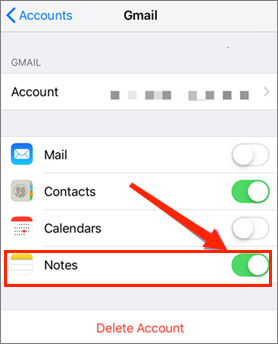
Googleドライブは、ファイルをクラウドに保存できる優れたクラウドストレージサービスです。様々なプラットフォームで動作するため、 AndroidメモをiPhoneで共有するのに最適な方法です。Googleドライブは、Wi-Fi経由でAndroidからiPhoneにファイルを転送するのに最適な方法です。15GBの無料ストレージに、メモ、写真、ドキュメントなど、あらゆるファイルを保存できます。iPhoneにメモをダウンロードするには、インターネット接続のみが必要です。
ステップ 1: AndroidにGoogle ドライブをインストールして開き、アカウントにログインするか、まだアカウントがない場合は新しいアカウントを作成します。
ステップ2: AndroidでNotesアプリを開き、「共有」アイコンをクリックします。画像またはテキストとして共有できます。ファイルをプレビューし、「Googleドライブ」オプションを選択します。
![]()
ステップ 3: ドライブに新しいフォルダを作成するか、メモを保存する既存のフォルダを選択します。
ステップ4:保存したフォルダ内のメモをiPhoneでアクセスします。iPhoneにダウンロードします。
Samsungユーザーの方は、SamsungのメモをiPhoneに転送する方法を知りたいかもしれません。以下に5つの方法をご紹介します。
5つの簡単な方法|SamsungのメモをiPhoneに転送する方法メールは、デバイス間で手動でメモを転送する最も簡単な方法の一つです。AndroidとiPhoneデバイスにメールアプリをインストールし、メールアカウントを作成するだけで済みます。ただし、唯一の問題は、送信できる添付ファイルの容量が25MBまでしかないことです。つまり、メモがこの制限を超えるとAndroid複数のメールに分割して送信する必要があり、面倒な作業になる可能性があります。手順は以下のとおりです。
ステップ1: Androidデバイスで「メモ」アプリを開きます。次に、転送するメモを選択します。
ステップ2:「共有」アイコンをクリックし、リストから「メールとして送信」オプションを選択します。新しいメールページが開きます。
![]()
ステップ3:「宛先フィールド」というセクションをタップします。次に、受信者フィールドに自分のメールアドレスを入力します。基本的には、自分自身にメールを送信することになります。
ステップ 4: iPhone でメール アカウントにログインし、ファイルにアクセスします。
AndroidデバイスからiPhoneにメモを転送するもう一つの方法は、Google Keepを使うことです。これはGoogleが開発したメモアプリで、ユーザーがデバイスを使って無料でメモを取ることができます。Google KeepはGoogleによってクロスプラットフォーム共有向けに特別に設計されているため、メモ、音声、画像、テキストをiPhoneに素早く転送できます。
Google Keep を使ってメモを取ると、手順はずっと簡単になります。iPhone にアプリをダウンロードし、 Androidで使用している Google アカウントにログインするだけです。iPhone で同期を有効にすると、 Androidのすべてのメモとメディアが表示されます。
手順は次のとおりです。
ステップ 1: 転送プロセスを開始するには、まずAndroidスマートフォンにGoogle Keepアプリをインストールします。
ステップ2: Androidスマートフォンの設定を開き、「アカウントとバックアップ」をクリックします。「アカウントの管理」を選択し、両方のスマートフォンで使用する「Googleアカウント」をクリックします。
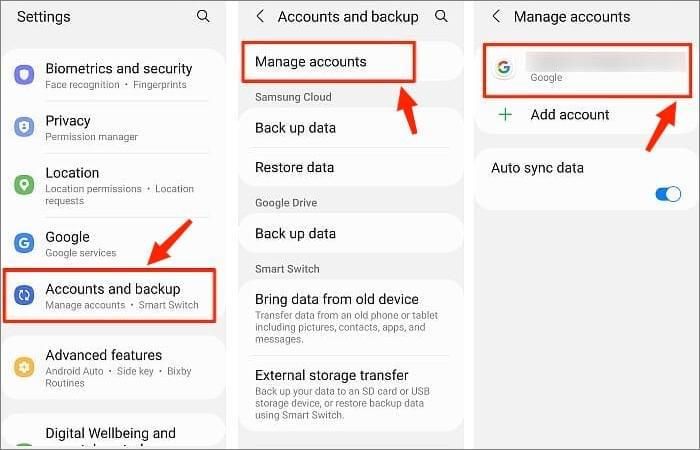
ステップ 3: 「アカウントを同期」をクリックし、「メモを保存」を有効にします。
ステップ 4: iPhone を用意し、ファイルの同期に使用した Google アカウントを追加して、メモの同期を有効にします。
注意:AndroidからAndroidにメモを転送するのは難しいですか?このページを開くと、転送がいかに簡単かがわかります。
メモの転送に加えて、連絡先などの他のファイルをAndroidからiPhoneに転送する必要があるかもしれません。その場合は、 Coolmuster Mobile Transferのような信頼できるサードパーティ製アプリを使用することが重要です。
これは、クリックするだけでデータ転送を簡素化する優れたアプリです。データが上書きされることなく、スマートフォン間でデータを転送できます。ほとんどのAndroidおよびiOSデバイスと互換性があり、 iOS 26とAndroid 16をサポートしています。このツールでは、転送するファイルを選択する際にプレビューを表示できます。主な機能は次のとおりです。
Coolmuster Mobile Transferの無料トライアルをダウンロードするには、下のボタンをクリックしてください。
Androidから新しい iPhone にファイルを転送する手順:
01モバイル転送をインストールして起動する
お使いのパソコンにMobile Transferアプリをインストールしてください。インストールが完了すると、メインインターフェースが表示されます。

02デバイスをコンピューターに接続する
AndroidとiPhoneをUSBケーブルで同じPCに接続します。接続する際は、 AndroidでUSBデバッグが有効になっていることを確認し、iPhoneで「信頼」をクリックしてこのPCを信頼します。プログラムが自動的にデバイスを検出します。接続に成功すると、デバイスの画像の下に「接続済み」と表示されます。デバイスが正しい位置にあることを確認してください。Android Androidソースの位置になっているはずです。

03 AndroidからiPhoneへの転送
AndroidからiPhoneへのデータ転送を開始します。例えば、インターフェースから「連絡先」オプションにチェックを入れ、「コピーを開始」タブをクリックします。

この記事では、 AndroidとiPhoneからメモを移行する4つの方法について説明しました。さらに、 Coolmuster Mobile Transfer使えば、連絡先など、 AndroidからiPhoneへ必要なファイルも転送できます。ボタンをクリックするだけで、すべてのファイルをiPhoneに移行できます。
関連記事:
iPhoneからパソコンにメモを簡単に転送する方法(4つの方法)
AndroidからiPhoneにデータを転送するのに最適なアプリ【2025年最新版】





